premiere如何制作文字书写效果?pr
1、把图片素材拖入到序列这里。

2、再新建一个静态字低酱幕,在字幕中输诉霸入你想要的文字。
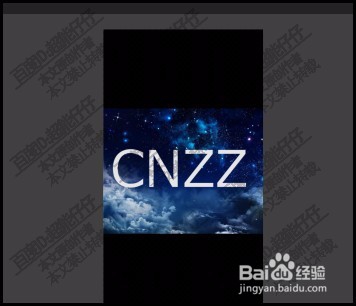
3、把字幕拖到序列这里,放在最上层。

4、鼠标来到效果面板这里,找到视频过渡效果中的书写。
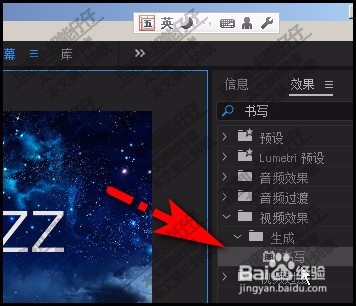
5、把“书写”拖给字幕中,这时,在效果控件面板这里显示出该属性选项。

6、把颜色设置为红色,
再把画笔大不调到救仗盯20左右,总之要稍微大于文字笔画大小。
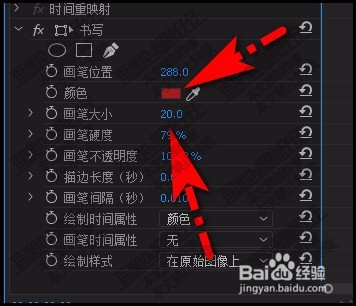
7、然后,把笔画的锚点移到第一个文字书写开始位置。

8、然后,给画笔位置打关键帧。
然后,向前移到一帧,鼠标再点住画笔锚点顺字文字书写方向挪两三下。如此操作,一 一把文字描一遍。
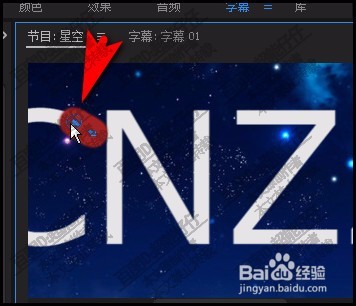
声明:本网站引用、摘录或转载内容仅供网站访问者交流或参考,不代表本站立场,如存在版权或非法内容,请联系站长删除,联系邮箱:site.kefu@qq.com。
阅读量:93
阅读量:96
阅读量:20
阅读量:153
阅读量:65